티스토리 뷰
티스토리 블로그를 시작하고, 네이버 블로그와 다른 환경에 당황할 때가 많습니다. 그래서 저처럼 티스토리에 처음 적응하면서 불편함을 겪으실 분들에게 작은 도움이나마 될까 해서 제가 겪으면서 알게 된 것들은 하나씩 공유해볼까 합니다.
먼저 오늘은 티스토리에서는 필수 작업인 사진 용량 줄이는 방법에 대해 알아보겠습니다.
티스토리는 아무래도 네이버 에서 노출이 상대적으로 힘들다 보니 다음이나 구글 쪽 노출을 노릴 수밖에 없죠? 그래서 트래픽을 과하게 발생하는 글을 싫어하는 구글 노출을 위해 용량 큰 사진은 지양할 수밖에 없습니다. 그래서 고용량의 큰 사이즈의 사진을 사용할 때는 화질이 나쁘더라도 저용량으로 파일 변환을 한 뒤 블로그 글에 삽입해야 합니다. 그럼 고화질의 고용량 사진의 용량 줄이는 방법에 대해 알아보도록 하겠습니다.
사진 사이즈 용량 줄이는 방법
- 그림판 또는 포토스케이프 이용 사이즈 줄이기
- 사진 용량 줄여주는 사이트 이용 하기
- 알씨 ALSEE 프로그램 이용 사진 사이즈 줄이기
- 카카오톡 사진 전송 이용하여 용량 줄이기
그럼 천천히 위의 방법들을 좀더 자세히 알아보도록 하겠습니다.
1. 그림판 또는 포토스케이프 같은 이미지 편집 프로그램을 이용한 사이즈 줄이기
윈도우가 설치되어 있는 컴퓨터라면 별도 설치 없이도 누구나 사용할 수 있는 그림판을 이용하면 가장 간단하게 사진 용량을 줄일 수 있습니다. 포토스케이프 같은 프로그램도 비슷한 방법이므로 그림판을 대표로 설명하겠습니다.
① 먼저 그림판 프로그램을 엽니다.
② 고용량의 이미지를 불러 줍니다. 아래 예제 그림의 경우 사진 용량이 5.4MB 입니다.
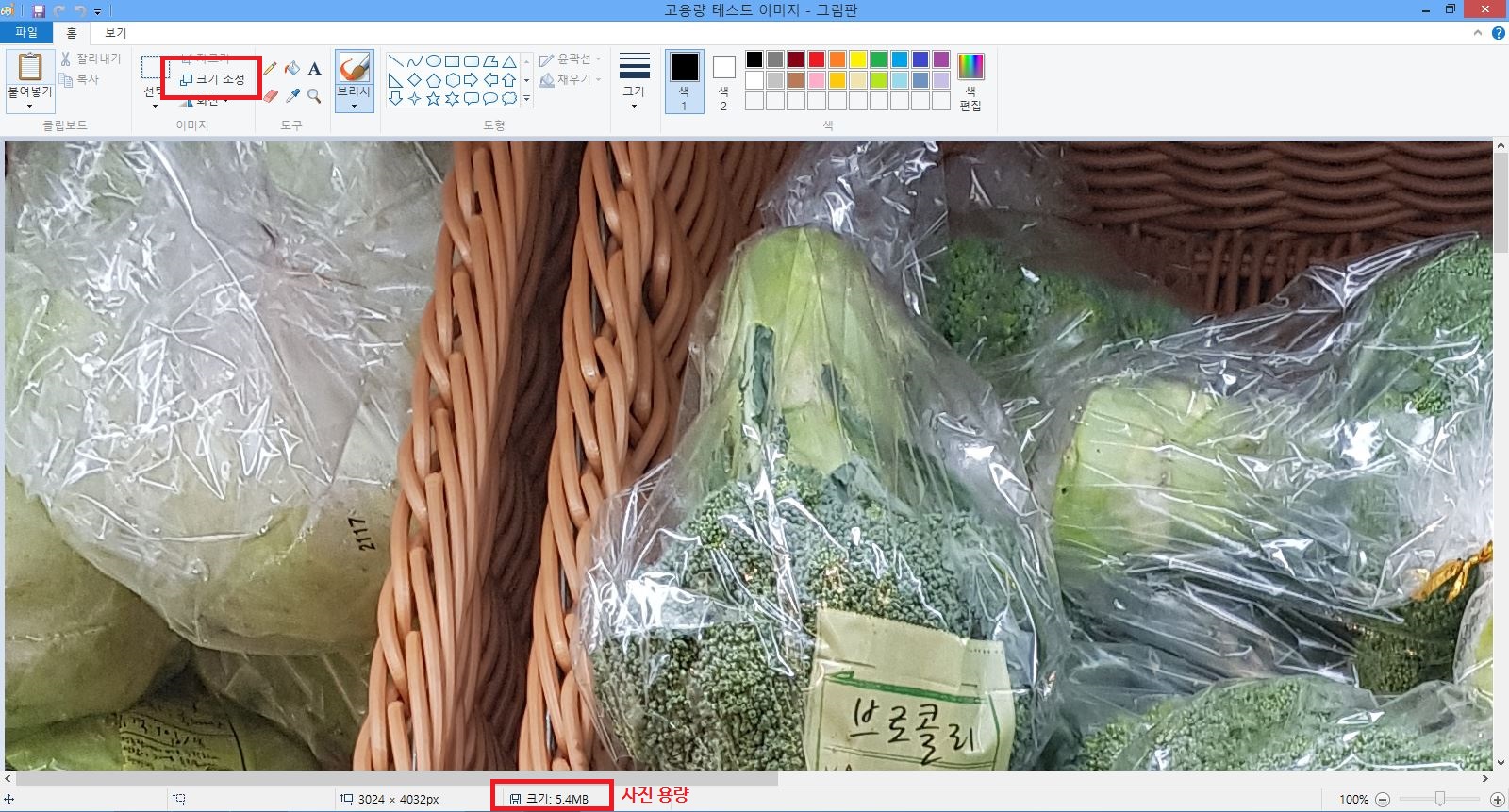
③ 그림판 메뉴에서 크기 조절을 클릭하여, 가로 세로 비율 유지에 체크하고, 백분율 또는 픽셀을 조정해 줍니다. 보통 가로 500~750픽셀 정도면 모바일 또는 PC에서 깨짐 현상 없는 사진 이용이 가능합니다. 저는 대략 백분율도 20% 정도로 조정해봤습니다.
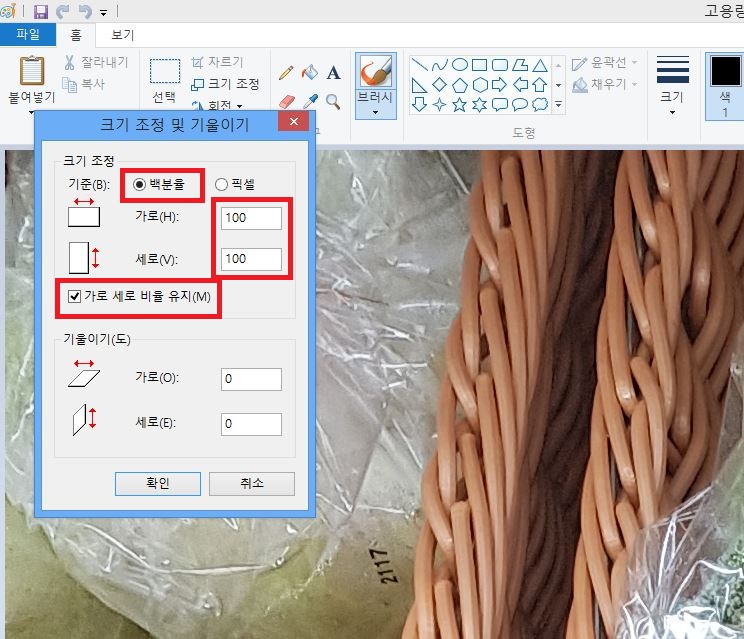
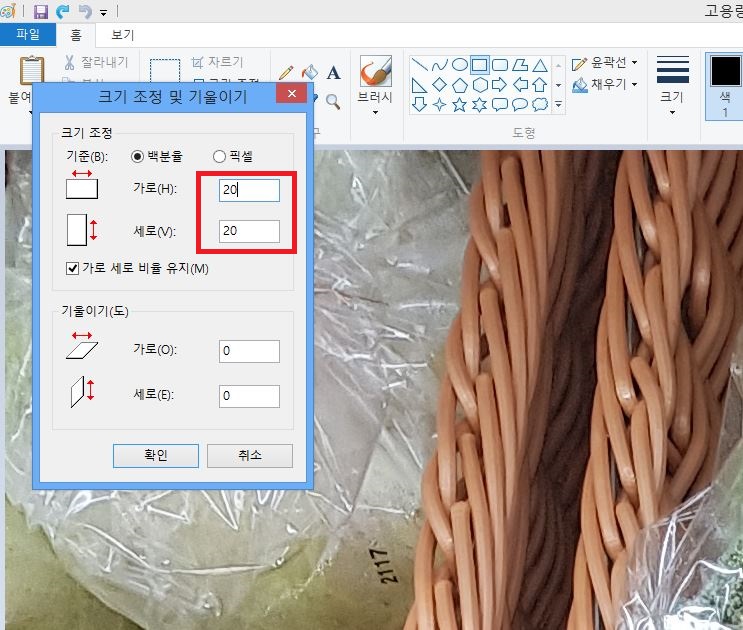
④ 사이즈 조정 후에 그림을 저장해주고 아래쪽 파일 용량을 확인하면 295.8KB로 파일 크기가 확연히 줄어든 것을 확인하실 수 있습니다.
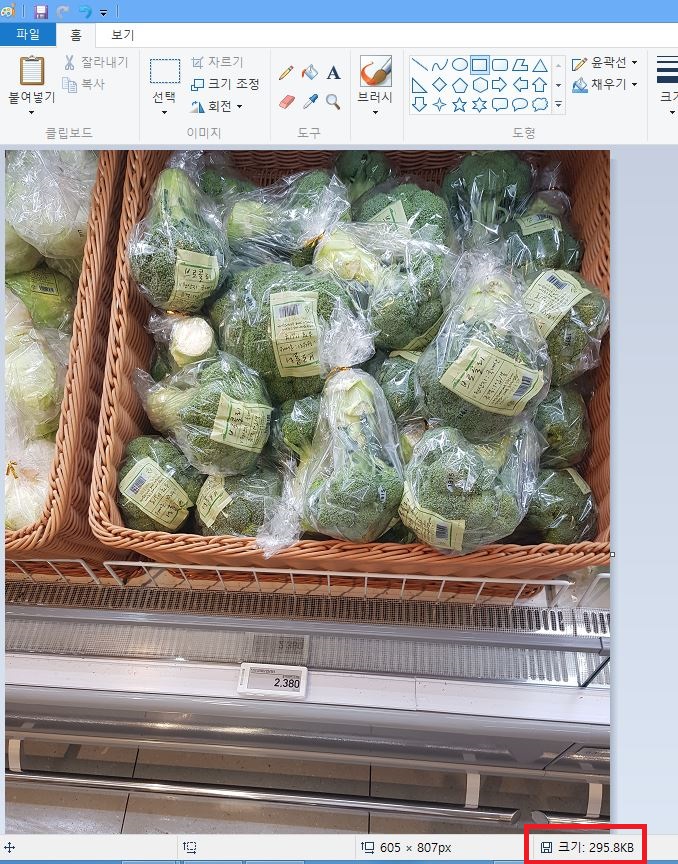
2. 사진 용량을 줄여주는 사이트를 통해 용량 줄이기
- Compress 사이트에서 JPG 파일(https://compressjpeg.com/ko/) 또는 PNG 파일(https://compresspng.com/ko/)을 업로드해서 압축 후 다시 다운로드하는 방식
- TinyPNG 사이트 (https://tinypng.com/)에서 사진 파일을 업로드하여 용량을 줄인 후 다시 다운로드하는 방식
위 두 가지 사이트 중 TinyPNG 사이트가 PNG나 JPG 파일 포맷의 구분 없이 한 화면에서 한 번에 가능해서 개인적으로 TinyPNG 사이트를 주로 사용하므로 이 사이트를 예로 설명해 보겠습니다.
① 사이트로 들어가면 가운데 초록 점선 부분으로 용량을 줄이기 원하는 사진 파일을 드래그하여 옮겨 줍니다. 유료인 PRO 버전이 아니므로 최대 20개 이미지까지 가능하며, 파일 하나당 5MB 용량까지 이미지만 가능하니 참고해주세요.
물론 다시 접속하면 다시 20개 이미지를 넣을 수 있으니 많은 파일 변환이 필요하면 창을 닫고 나갔다가 다시 들어오세요.
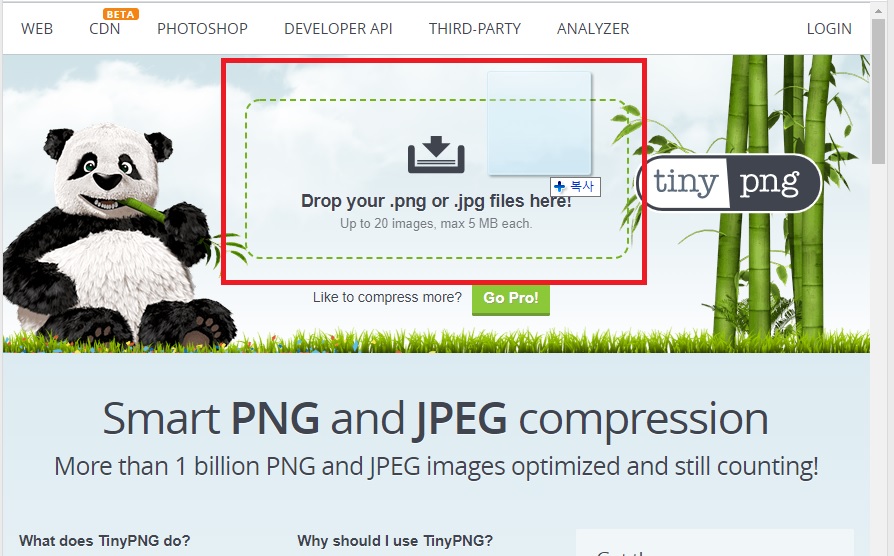
② 드래그하는 순간 3.7MB 파일이 1.1MB 사이즈로 71% 줄어든 것을 확인할 수 있으며, download를 클릭해 줄어든 용량의 다시 다운로드하시면 끝입니다. 아주 간단한 작업이며 여러 파일을 한꺼번에 작업할 때 편하게 이용할 수 있습니다.
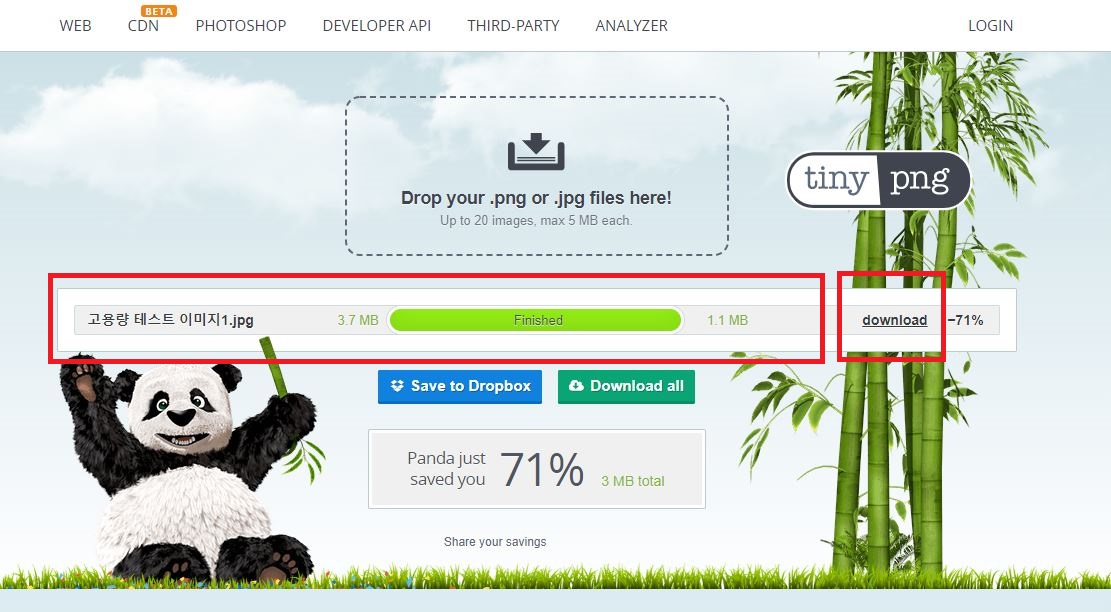
3. 알씨 ALSEE 프로그램 이용하여 사진 용량 줄이기
① 탐색기에서 용량을 줄이고자 하는 파일들을 선택 후 오른쪽 마우스 클릭! 아래 예시 이미지에서처럼 알씨 프로그램의 이미지 일괄 편집하기를 선택해줍니다.
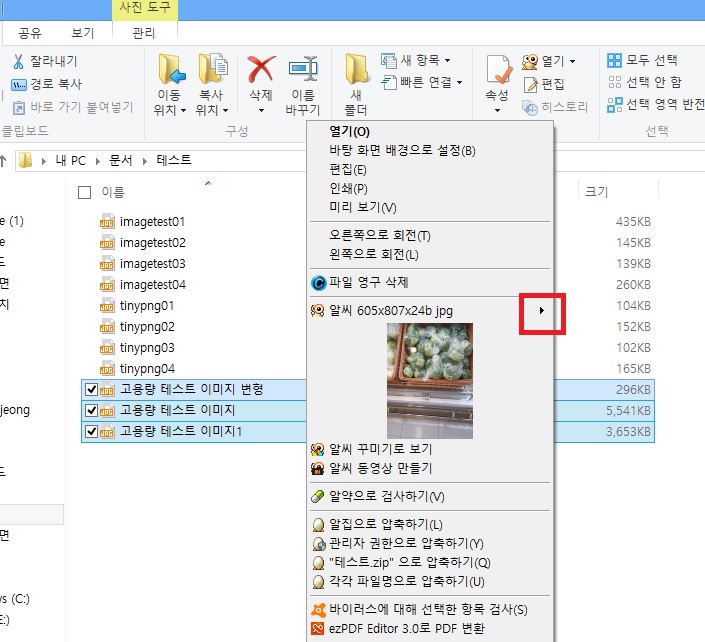
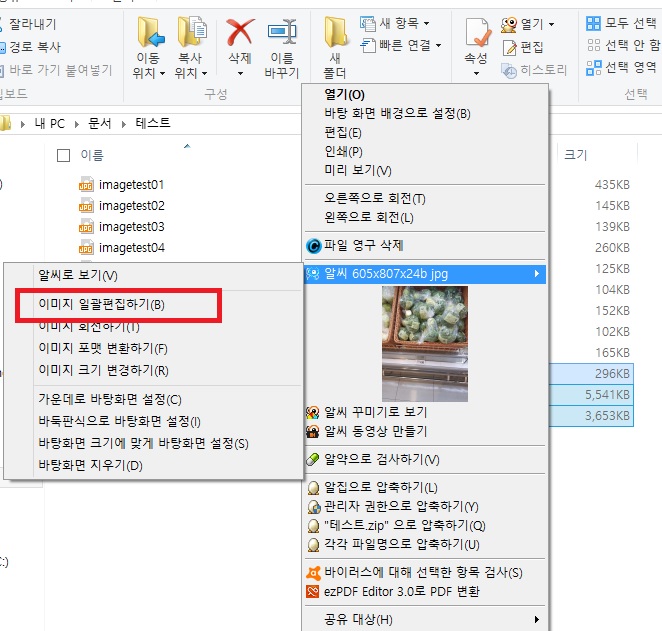
② 이미지 크기 변경을 선택합니다.
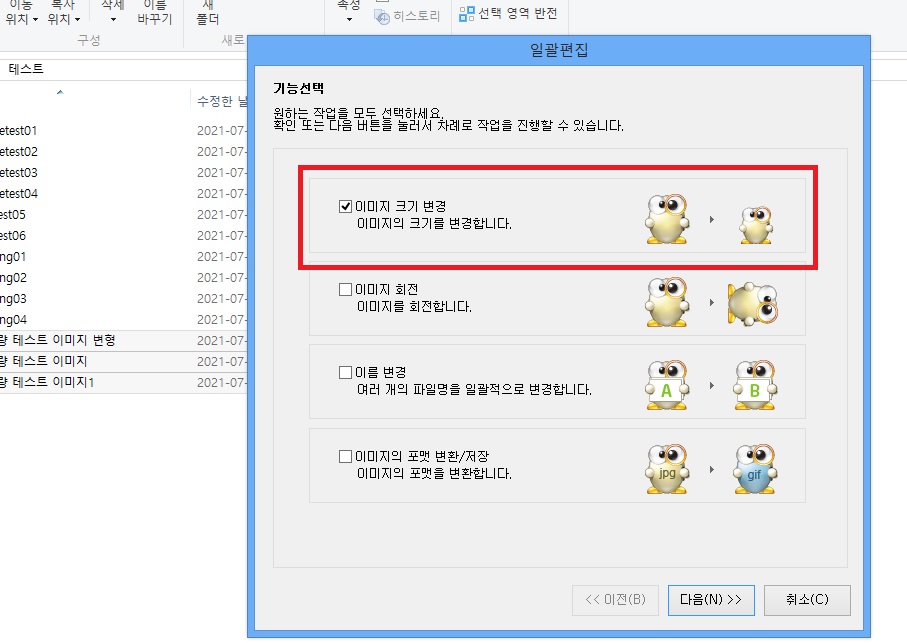
③ 비율로 조절하기 또는 해상도로 조절하기를 선택 후 이미지를 줄여줍니다.
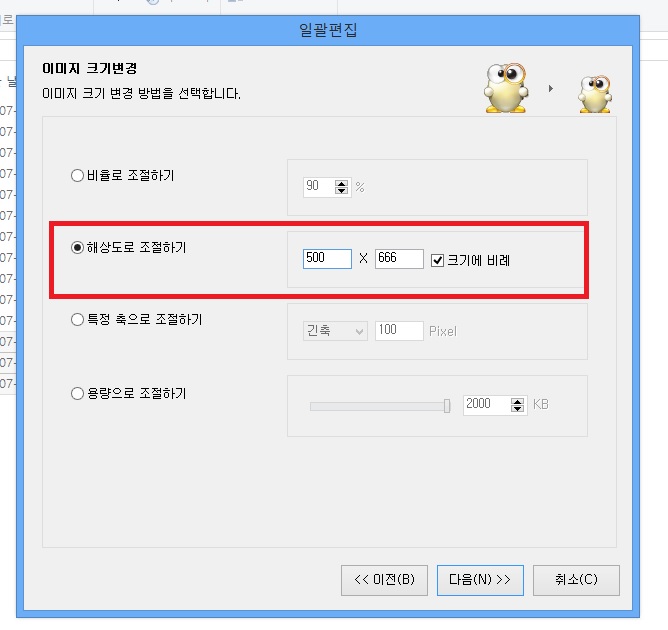
④ PNG나 JPG 등 파일 포맷을 선택하고 시작을 클릭하면, 일괄 사이즈 변환 작업이 완료되며, 사진 파일의 용량이 줄어든 것을 확인하실 수 있게 됩니다.
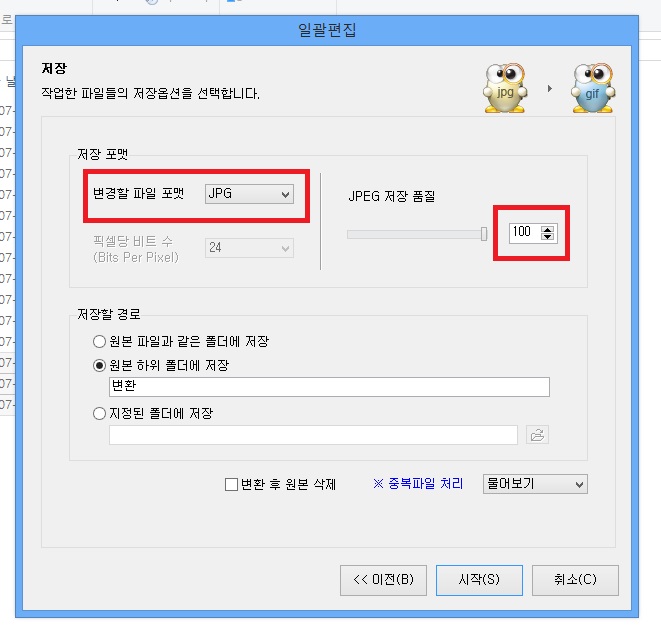
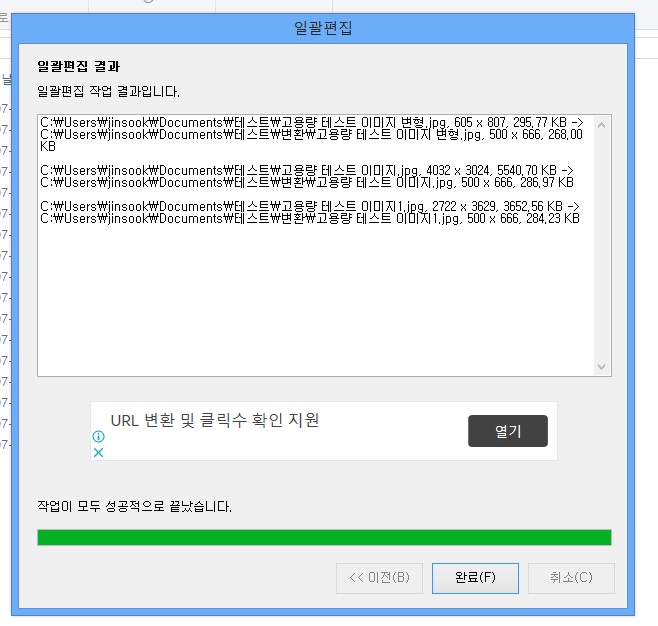
4. 마지막은 카카오톡 사진 전송에서 화질 설정 후 전송하는 방법으로 용량 줄이기
이 방법은 일전에 포스팅한 카카오톡 전송 사진 화질 설정 방법 (저용량 또는 고화질 원본 사진 전송)에 자세히 설명을 해두었으니 참고해주시면 되십니다. 간단한 게 사진 전송 시 저용량 화질을 설정해서 나에게 보낸 후 다운로드하여 사용하는 방법입니다. => 바로가기
이상 티스토리 블로그 포스팅에 넣을 사진의 용량 줄이는 방법에 대해 알아봤습니다.
'일상 유용 정보' 카테고리의 다른 글
| KTX 충전 콘센트 좌석 확인 방법(좌석번호) (2) | 2021.07.24 |
|---|---|
| 카카오톡 멀티프로필 만들기 및 설정 삭제 과리하기 (0) | 2021.07.23 |
| 부산 여행 짐 보관 짐 운송 서비스로 가볍게 여행하세요.(부산역,김해공항) (0) | 2021.07.18 |
| 카카오톡 전송 사진 화질 설정 방법 (저용량 또는 고화질 원본 사진 전송) (0) | 2021.07.17 |
| 작심삼일 이신가요? 함께 하니 끝까지 할수 있어요. 챌린저스 CHLNGERS 어플 사용 후기 (0) | 2021.07.16 |
- 어플로용돈벌기
- 카톡프로필변경
- 사진저용량으로
- 카톡프사관리
- 사진이미지용량줄이기
- 사진사이즈줄이기
- 멀티프로필삭제
- 아케이드톡
- KTX콘센트좌석
- 플리토아케이드
- 카톡지각
- 앱테크
- KTX충전가능좌석
- SRT충전
- 플리토이용방법
- KTX플러그좌석
- KTX충전
- 플리토용돈벌기
- SRT콘센트
- KTX충전좌석번호
- 그림판사진사이즈
- 멀티프로필관리
- 플리토대화하기
- KTX핸드폰충전
- KTX콘센트위치
- 티스토리사진줄이기
- 언어데이터수집
- 알씨이미지크기변경
- 카톡멀티프로필친구추가
- 카카오톡프로필다르게
| 일 | 월 | 화 | 수 | 목 | 금 | 토 |
|---|---|---|---|---|---|---|
| 1 | 2 | 3 | 4 | 5 | 6 | |
| 7 | 8 | 9 | 10 | 11 | 12 | 13 |
| 14 | 15 | 16 | 17 | 18 | 19 | 20 |
| 21 | 22 | 23 | 24 | 25 | 26 | 27 |
| 28 | 29 | 30 |
